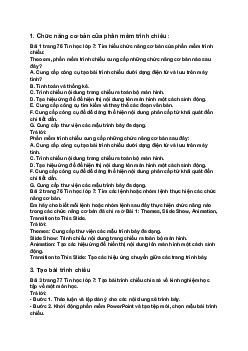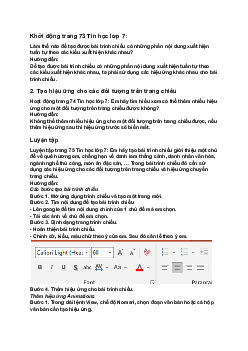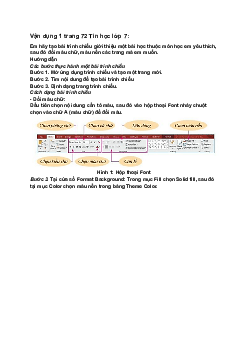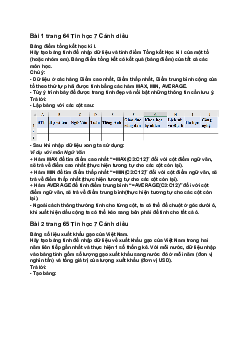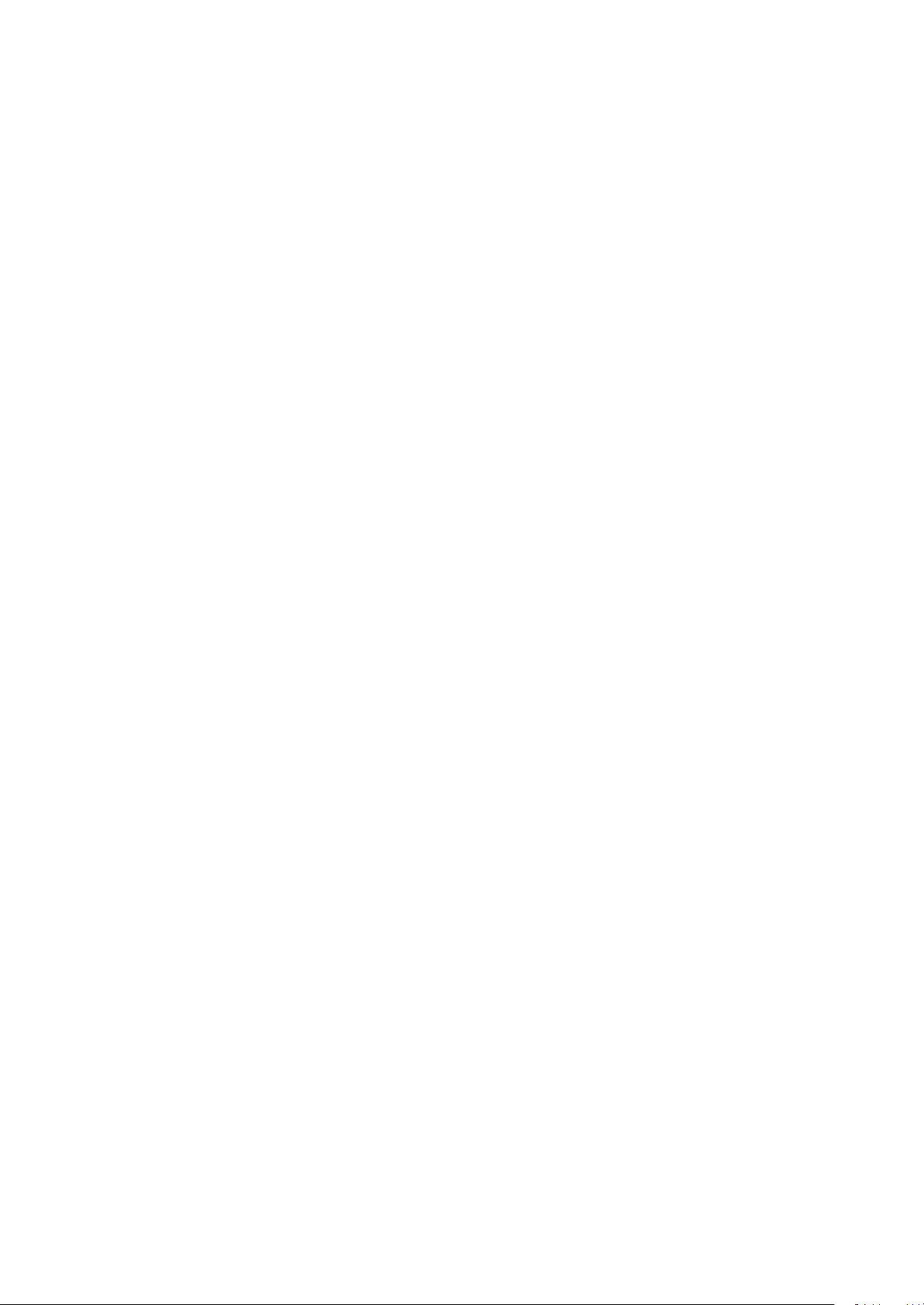
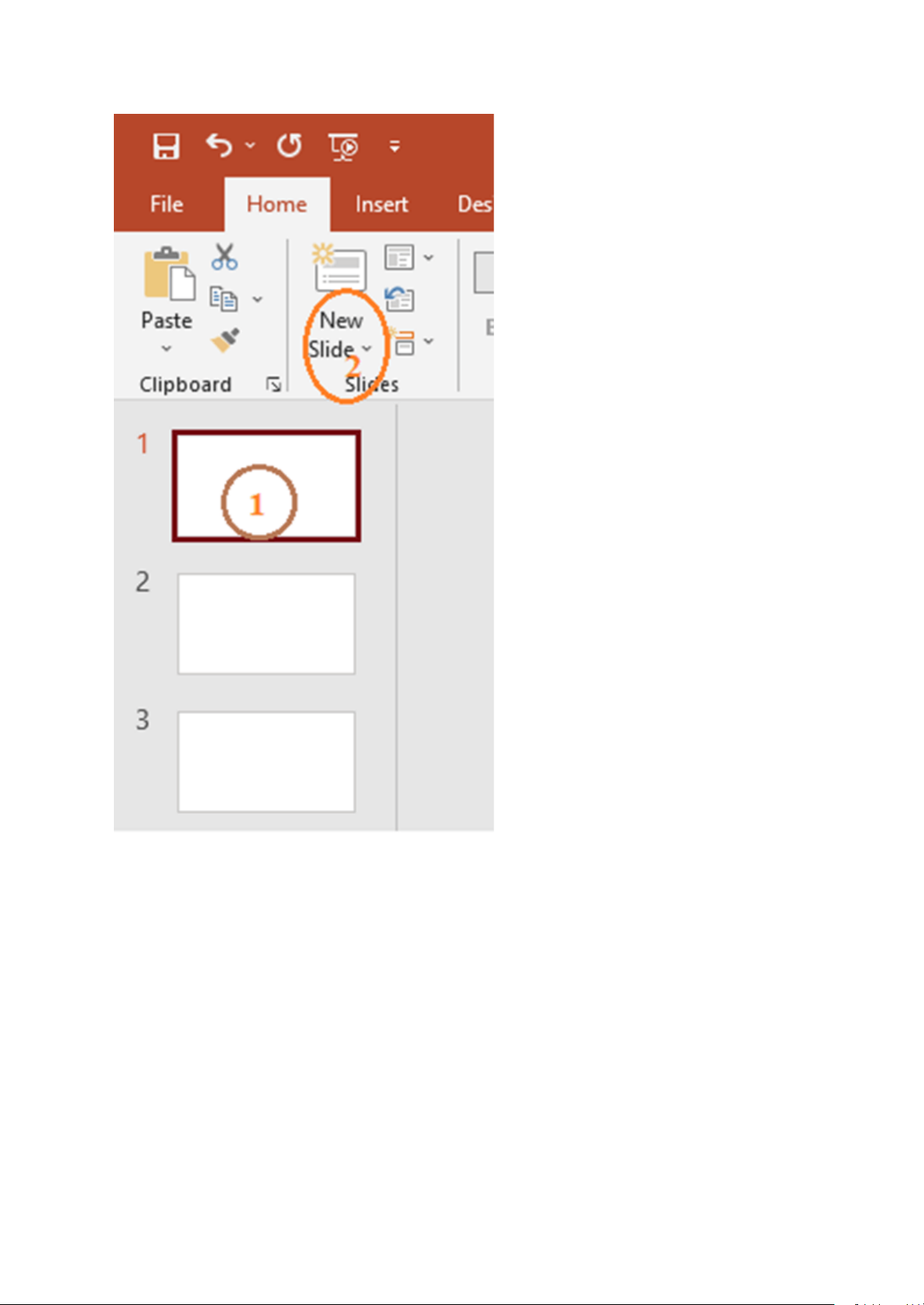
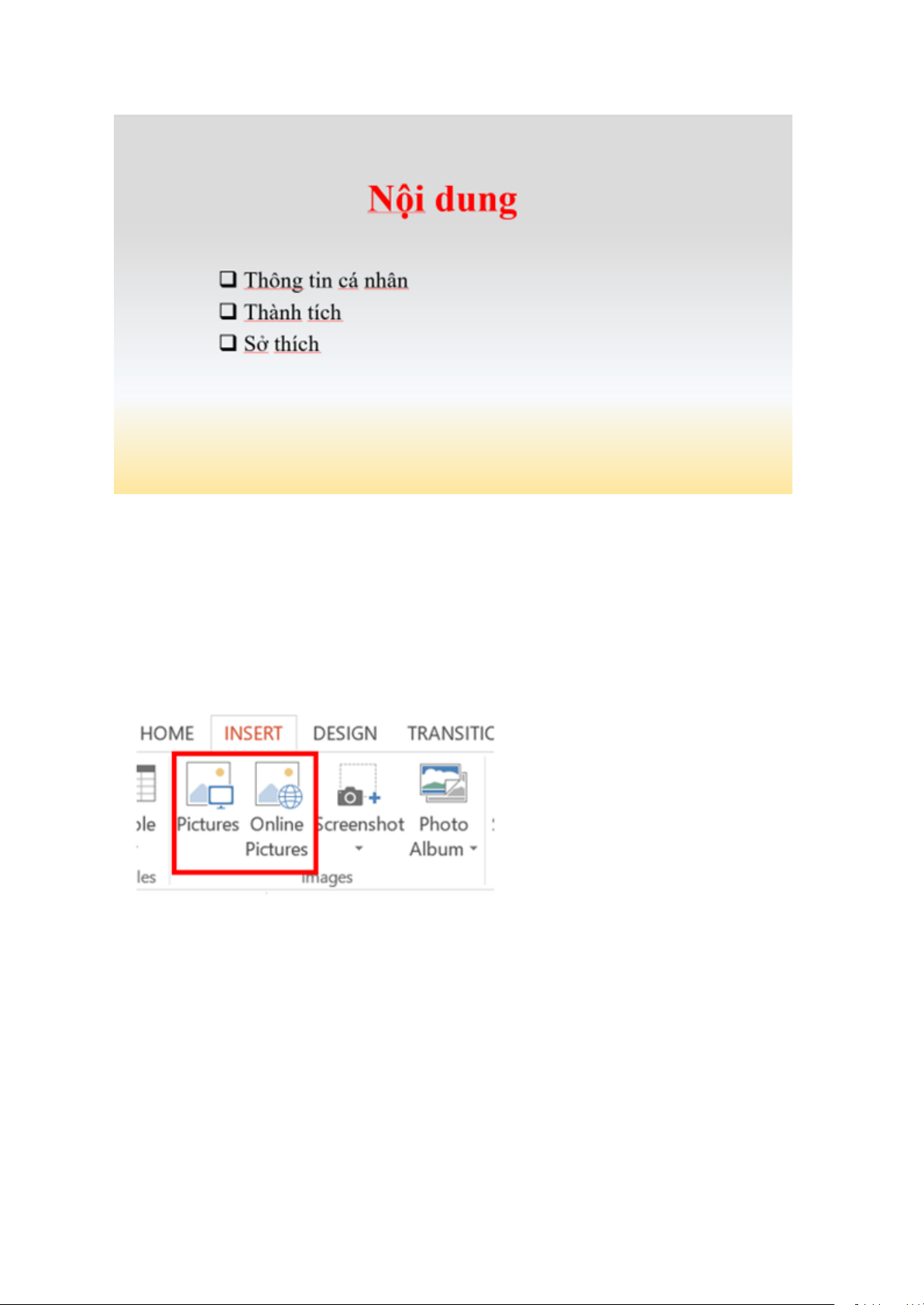
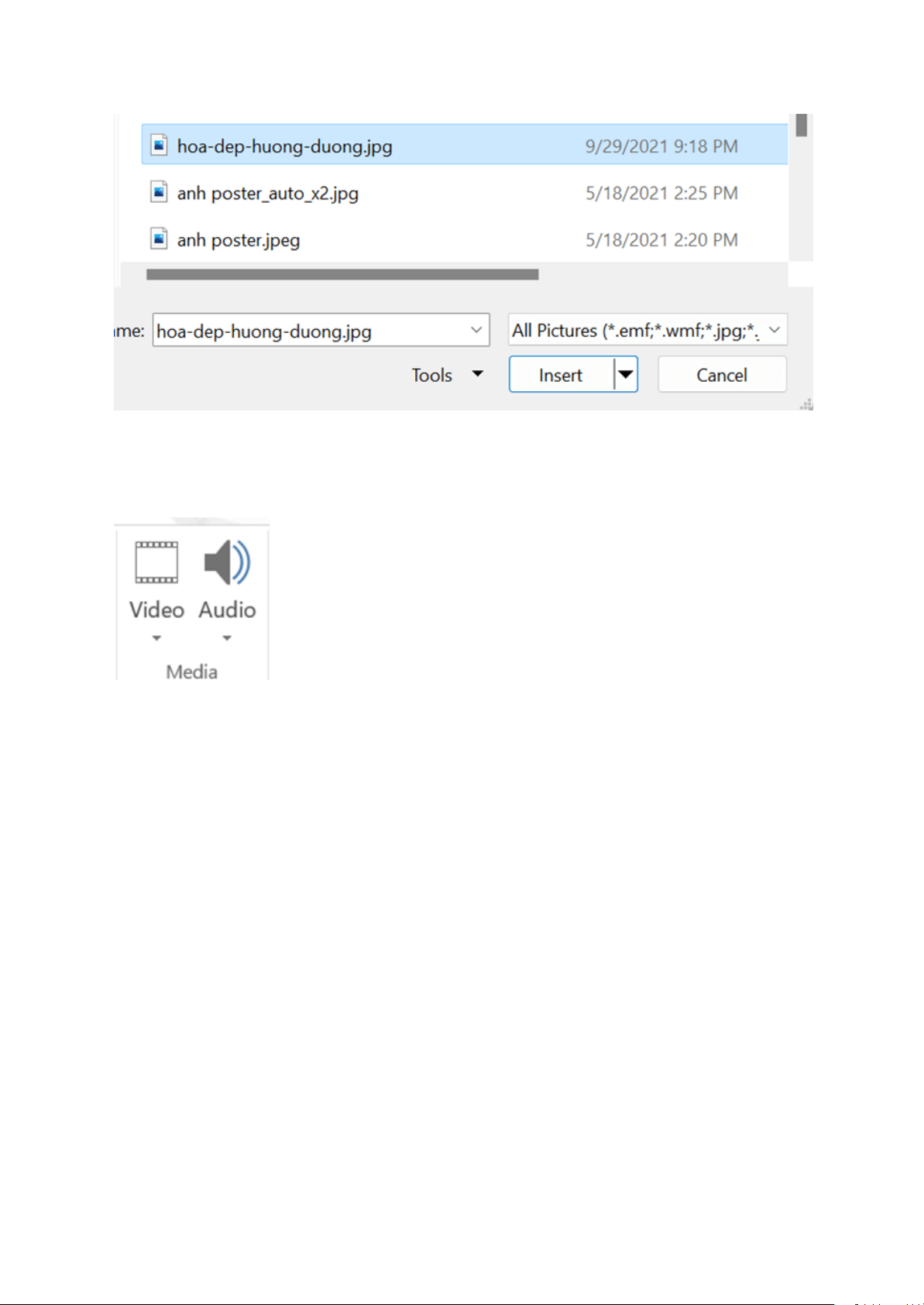
Preview text:
Khởi động trang 67 Tin học lớp 7:
Em biết những phần mềm nào sau đây là phần mềm trình chiếu: Word, Excel, PowerPoint, Keynote?
Với phần mềm trình chiếu mà em biết, em đã làm được gì? Hướng dẫn:
Phần mềm trình chiếu: PowerPoint, Keynote. Với các phần mềm này em có thể
dùng để thuyết trình.
2. Bài trình chiếu và nội dung trang chiếu
Hoạt động trang 68 Tin học lớp 7: Bạn Quân đã tạo một bài trình chiếu bằng
PowerPoint giới thiệu về bản thân (Hình 3). Hãy nhận xét bài trình chiếu theo các gợi ý sau:
- Hình thức trình bày có đẹp không?
- Bài trình bày gồm có những nội dung nào? Có đầy đủ thông tin không?
- Có những đối tượng nào trên các trang chiếu? Hướng dẫn:
Bạn Quân đã tạo một bài trình chiếu bằng PowerPoint giới thiệu về bản thân (Hình 3).
- Hình thức trình bày rất đẹp.
- Bài trình bày gồm có những nội dung sau: trang tiêu đề và các trang nội
dung (có tiêu đề trang, nội dung trang). Có đầy đủ thông tin được trình bày tóm lược.
- Có những đối tượng sau trên các trang chiếu: văn bản, hình ảnh Luyện tập
Luyện tập trang 69 Tin học lớp 7: Em hãy sử dụng phần mềm PowerPoint tạo
bài trình chiếu tương tự như ở Hình 3. Sau đó bổ xung trang tiêu đề một trang
chiếu giới thiệu các nội dung chính của bài trình bày gồm: thông tin cá nhân, thành tích, sở thích. Hướng dẫn:
- Các em tự tạo tương tự bài trình chiếu ở Hình 3.
- Tạo thêm một trang trình chiếu sau trang tiêu đề.
Thêm trang trình chiếu sô 2
- Sau đó tạo phần giới thiệu nội dung chính. Ví dụ:
Hình1: Tạo phần giới thiệu nội dung chính Vận dụng
Vận dụng trang 69 Tin học lớp 7: Em hãy chuẩn bị một số hình ảnh hoặc video
để đưa vào các trang chiếu mà em đã bổ xung ở phần Luyện tập? Hướng dẫn:
Cách thêm hình ảnh vào trang chiếu
Bước 1: Vào thẻ Insert sau đó chọn Picture hoặc Online Picture.
Hình 2: Thêm ảnh vào trang trình chiếu
Bước 2: Chọn ảnh đã lưu trong máy và nháy chọn lệnh Insert. Hình 3: Chọn ảnh
Thêm video vào trang trình chiếu
Bước 1: Vào thẻ Insert sau đó chọn Video. Nháy nút mũi tên sổ xuống, ta có
thể chọn Video on PC.., hoặc Online Video…
Bước 2: Chọn video và nháy nút Insert để thêm video. Câu hỏi tự kiểm tra
Câu hỏi tự kiểm tra trang 69 Tin học lớp 7: Cần áp dụng những chỉ dẫn nào
trong các chỉ dẫn dưới đây?
1. Bài trình chiếu bắt buộc phải có trang tiêu đề.
2. Nội dung trên các trang chiếu phải ngắn gọn, nên trình bày dưới dạng các
gạch đầu dòng và phân cấp theo mức độ chi tiết dần.
3. Nên bỏ trang tiêu đề để trình bày bài được ngắn gọn.
4. Trên trang chiếu phải là một đoạn văn chi tiết đầy đủ thông tin về vấn đề trình bày. Hướng dẫn:
Cần áp dụng những chỉ dẫn dưới đây:
1. Bài trình chiếu bắt buộc phải có trang tiêu đề.
2. Nội dung trên các trang chiếu phải ngắn gọn, nên trình bày dưới dạng các
gạch đầu dòng và phân cấp theo mức độ chi tiết dần.